
FlashBook Writer(FlashBook创作发行工具)
v2.0 官方版- 软件大小:9.24 MB
- 软件语言:英文
- 更新时间:2024-02-07
- 软件类型:国外软件 / 办公软件
- 运行环境:WinXP, Win7, Win8, Win10, WinAll
- 软件授权:免费软件
- 官方主页:http://www.flashbookmaker.com/flashbook-writer/index.html
- 软件等级 :
- 介绍说明
- 下载地址
- 精品推荐
- 相关软件
- 网友评论
FlashBook Writer提供动画书籍制作功能,可以设计翻页类型的书籍,直接在软件上创建新项目就可以编辑文本内容,添加图像内容,然后使用软件提供的主题模板运用到当前编辑的文本,从而转换为可以直接浏览的flash书籍,软件界面提供很多内容参数设置功能,可以调整动画效果,可以编辑表格,可以设置flash窗口的页面背景,可以设置动画查看方式,可以设置分页符,基础的功能都在软件界面显示,还可以结合官方的帮助文档使用,需要就下载吧。
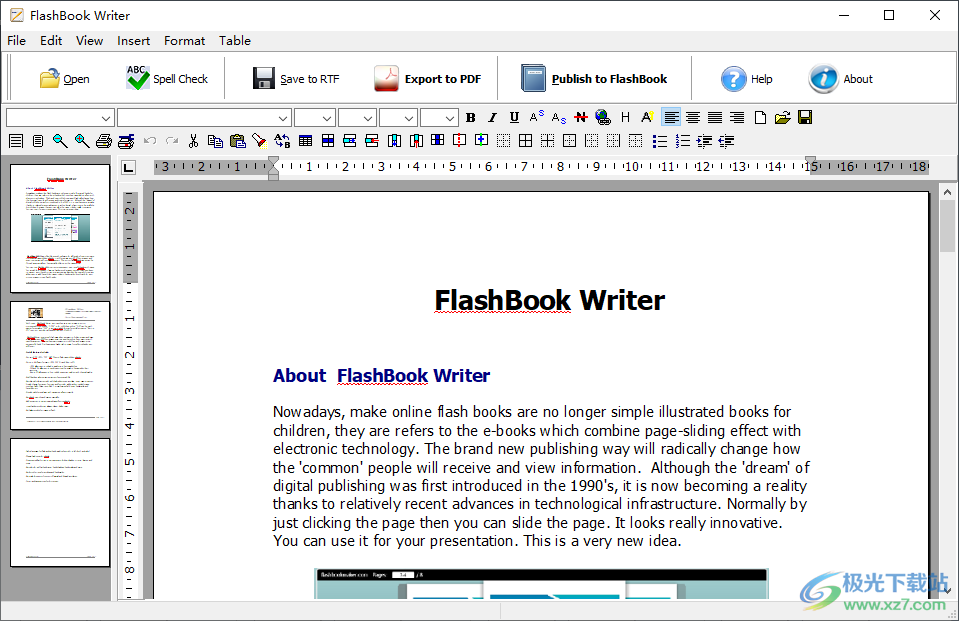
软件功能
1.支持创建具有真实页面滑动效果的基于Adobe Flash的出版物。
2. 以 4 种不同的格式输出:HTML、EXE、Zip 和刻录到 CD。
HTML 允许您上传到网站以在线查看。
EXE 和 Zip 允许您通过电子邮件发送给用户,以便在他们的计算机上查看。
刻录到 CD 允许您刻录到磁盘,以便您可以发送用户的物理媒体以供在其计算机上查看。
3.从打开的文件中提取内容后进行实时拼写检查。
4.提供多种内容编辑工具用于设计模板:插入分页符或分节符;更改字体类型、字体大小和字体颜色;添加图形、符号、页码、字段(日期、时间、字段等)或邮件合并字段;插入书签和超链接等。
5.效果实时预览。
6.立即提供具有预览效果的多个模板。
7. 用户定义语言可用。
8. 添加加密以保护创建的翻页电子书。
9. 添加和编辑书签。
10.手动设置电子书标题和页边距。
11. 定义 Flash 窗口和页面背景颜色。
12. 定义 Flash 背景图像和颜色。
13.设置页面移动,上升或下降时间。
14. 在定义背景颜色的一开始就显示缩略图。
15. 启用全屏并放大。
16. 允许从右到左查看。
17. 从一开始就自动和循环播放幻灯片。
18. 插入背景音乐以连续播放(循环)或设定的持续时间。
19. 导出并保存设置以备将来使用。
20. 设置 HTML 电子书的标题、关键字和描述。
21. 定义输出 EXE 电子书包的标题、图标、窗口大小。
软件特色
使用您创建的页面滑动电子书,您的用户将能够:
1.很酷的滑动页面动画效果,可以一直同时查看两个页面。
2. 单击缩略图以导航页面。
3.自动播放Flash电子书页面。
4.反复查看照片电子书。
5. 单击页面阴影箭头以翻页。
6.预加载重要页面以快速打开电子书,无需等待所有页面加载完毕。
7.自定义按钮控制页面,例如上一个,下一个,第一个,最后一个等。
8. 全屏查看您的 Flash 电子书。
9. 双击可放大或缩小。
10. 打开或关闭翻页声音。
使用方法
1、将FlashBook Writer软件直接安装到电脑,点击下一步

2、提示软件的安装过程,等等软件安装结束
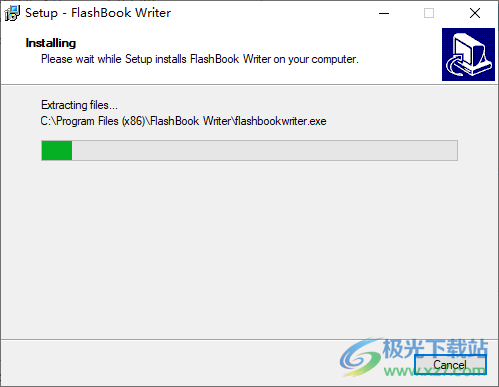
3、如图所示,这里是软件的编辑界面,可以创建新的书籍,可以开始制作flash书籍
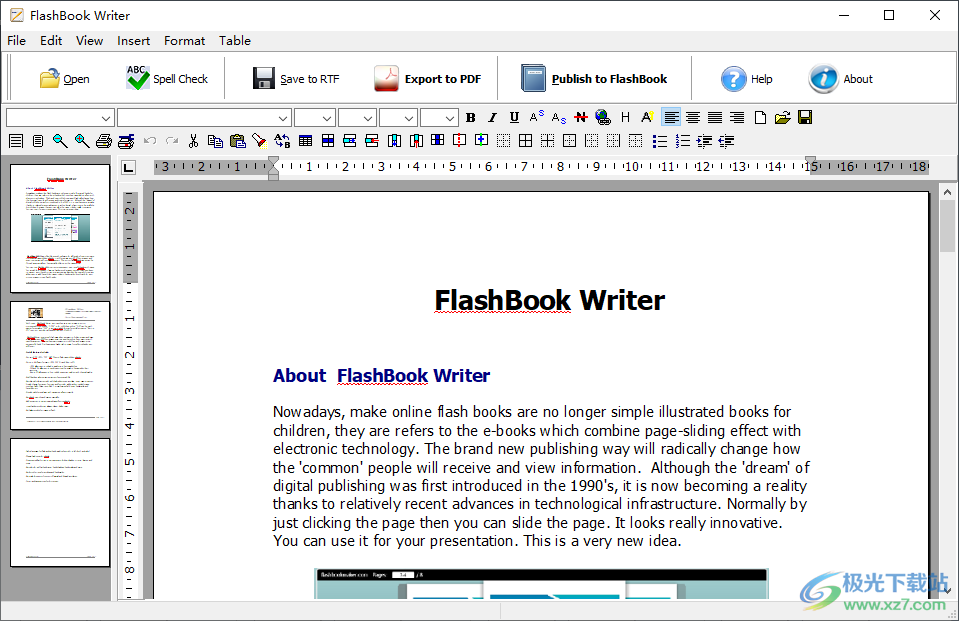
4、内容添加功能,可以选择分页符、分节符、图解的、象征、数字、领域、书签、超链接
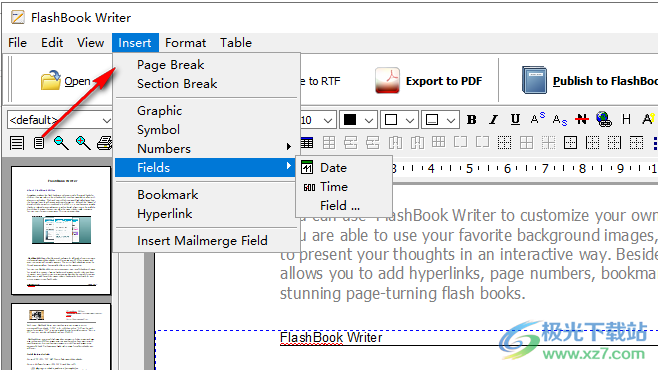
5、表格处理功能:编码表、插入、删去、选择、拆分单元格、拆分表
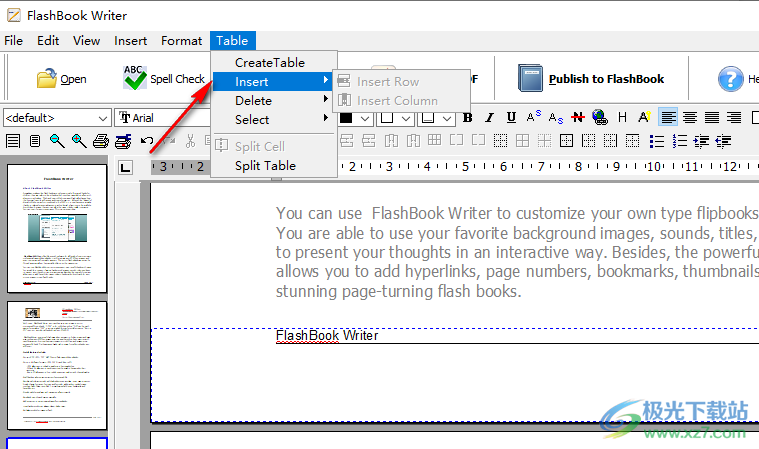
6、点击Publish to FlashBook就可以制作动画类型的书籍,也可以导出为PDF
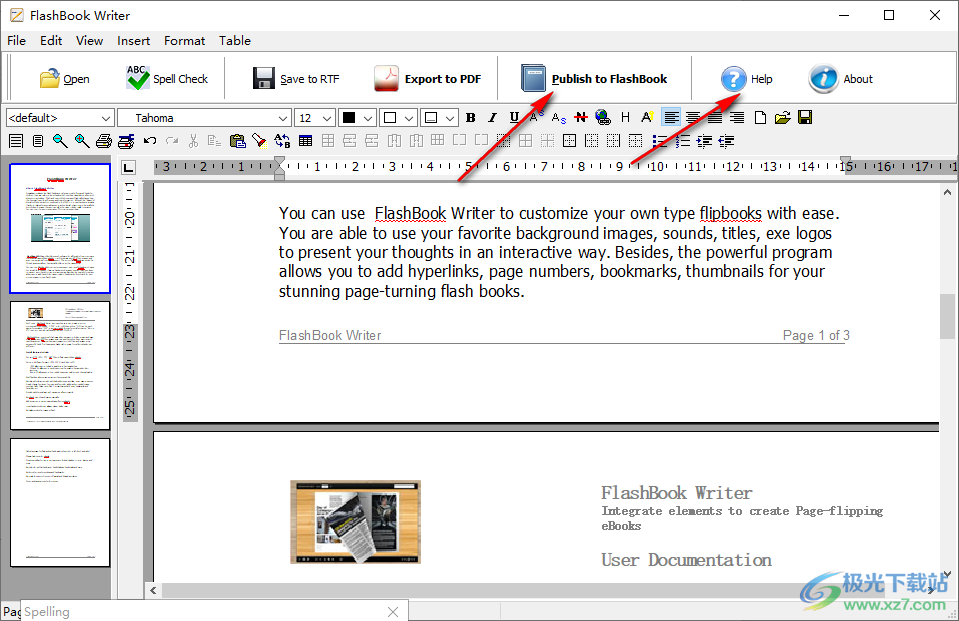
官方教程
教程窗格

(1) 教程标题
自定义教程标题以显示在演示文稿的顶部。

(2) 隐藏页面框架栏
如果不想在页面的左侧或右侧显示边框,请在此选项中选择“是”。

(3) 上/下/左/右边距:

(4) Flash窗口颜色
此颜色将应用于所有闪光窗口,如“帮助”窗口、小册子窗口等。
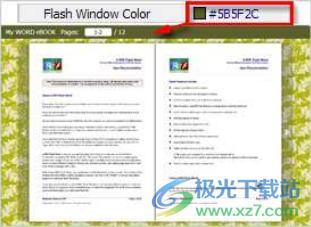
(5) 页面背景颜色
当页面尚未完全加载时,它将在页面上显示“页面背景色”。

(6) 后台配置
A.背景颜色
用渐变色或纯色(与“渐变色A”和“渐变色B”相同的颜色)为您的闪光本定义外部或内部背景。渐变角度是两种颜色之间的角度。
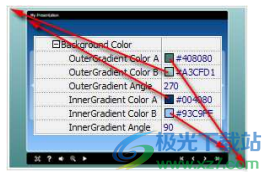
B.背景图像
使用该模板可以添加两个背景图像:外部图像和内部图像。您可以制作内部背景图像来显示特殊信息,如广告或公司标志等。还有11种“图像位置”可供您选择:按比例缩放、填充、左上角、上中心、右上角、左中角、中中心、右中角、左下角、下中心和右下角
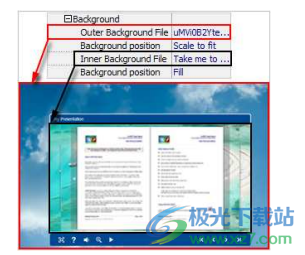
(7) 从右到左
如果您想从右向左显示演示文稿(如阿拉伯语文件),请在“从右向左”选项中选择“是”:

(8) 时间设置
根据需要设置PageMoveTime和PageRiseOrFall Time(以秒为单位)。(建议的第二个值为1和0.5)。

(9) 自动和循环播放
要自动播放幻灯片,您可以在“自动播放”选项中设置“是”;然后定义幻灯片间隔(每页停留的秒数);您也可以设置“循环播放->是”来重复播放幻灯片(点击自动翻页按钮后,FlashBook将以每页3秒的速度翻页)。
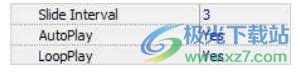
下载地址
- Pc版
FlashBook Writer(FlashBook创作发行工具) v2.0 官方版
本类排名
- 1 microsoft office 2010中文版1.1.2.0
- 2 microsoft office 2021官方免费版1.1.2.0
- 3 云上纺v1.4.2.4 官方版
- 4 microsoft office 2007安装包1.1.2.0
- 5 microsoft office2019官方正式版1.1.2.0
- 6 microsoft office2019专业增强版1.1.2.0
- 7 adobe acrobat 7.0 professional中文版v7.0.0
- 8 microsoft office20161.1.2.0
- 9 microsoft office 2016安装包1.1.2.0
- 10 word电脑版
本类推荐
装机必备
换一批- 聊天
- qq电脑版
- 微信电脑版
- yy语音
- skype
- 视频
- 腾讯视频
- 爱奇艺
- 优酷视频
- 芒果tv
- 剪辑
- 爱剪辑
- 剪映
- 会声会影
- adobe premiere
- 音乐
- qq音乐
- 网易云音乐
- 酷狗音乐
- 酷我音乐
- 浏览器
- 360浏览器
- 谷歌浏览器
- 火狐浏览器
- ie浏览器
- 办公
- 钉钉
- 企业微信
- wps
- office
- 输入法
- 搜狗输入法
- qq输入法
- 五笔输入法
- 讯飞输入法
- 压缩
- 360压缩
- winrar
- winzip
- 7z解压软件
- 翻译
- 谷歌翻译
- 百度翻译
- 金山翻译
- 英译汉软件
- 杀毒
- 360杀毒
- 360安全卫士
- 火绒软件
- 腾讯电脑管家
- p图
- 美图秀秀
- photoshop
- 光影魔术手
- lightroom
- 编程
- python
- c语言软件
- java开发工具
- vc6.0
- 网盘
- 百度网盘
- 阿里云盘
- 115网盘
- 天翼云盘
- 下载
- 迅雷
- qq旋风
- 电驴
- utorrent
- 证券
- 华泰证券
- 广发证券
- 方正证券
- 西南证券
- 邮箱
- qq邮箱
- outlook
- 阿里邮箱
- icloud
- 驱动
- 驱动精灵
- 驱动人生
- 网卡驱动
- 打印机驱动
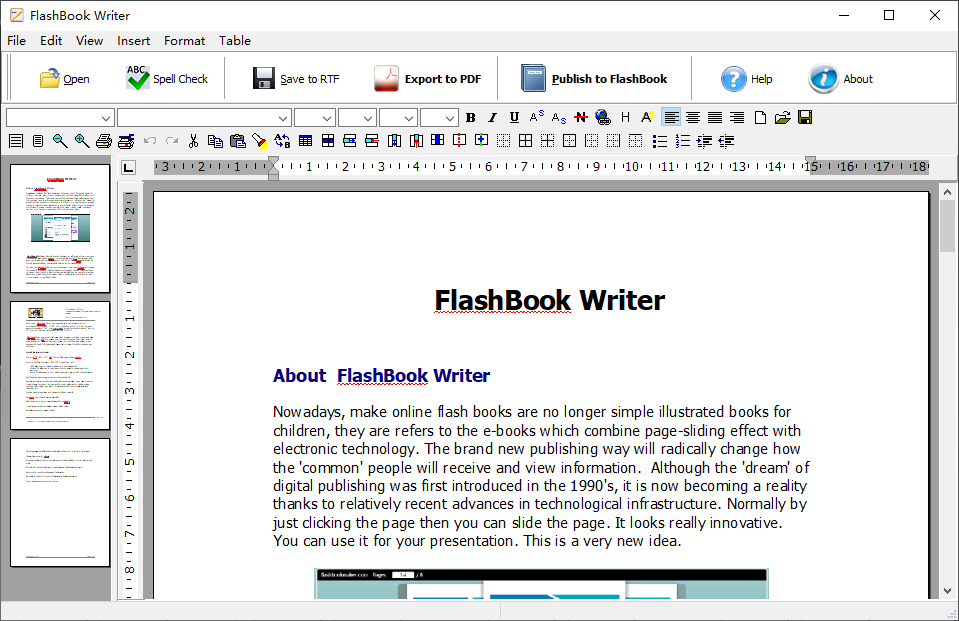






































网友评论